Med Adobe Media Encoder 2020 får du et kraftfuldt værktøj til effektivt at behandle dine multimedieprojekter. I denne vejledning viser jeg dig, hvordan du tilføjer projekter og placerer dem i køen. På den måde kan du optimalt organisere dit arbejde og beholde styringen over dine projekter.
Vigtigste punkter
- Du kan tilføje projekter fra forskellige kilder, herunder filer fra din computer og sekvenser fra After Effects eller Premiere Pro.
- Drag-and-Drop er en nem metode til at integrere projekter i Media Encoder.
- Mediebrowseren giver dig mulighed for at vælge specifikke mapper og filer, som du gerne vil tilføje til køen.
Trin-for-trin-guide
Tilføj projekter via fil
For at integrere et projekt i Adobe Media Encoder starter du med den klassiske metode til tilføjelse af filer. Klik på knappen "Tilføj fil" for at åbne en valgmulighed. Her kan du vælge den fil, du vil behandle. Denne vil derefter blive indsat i køen.
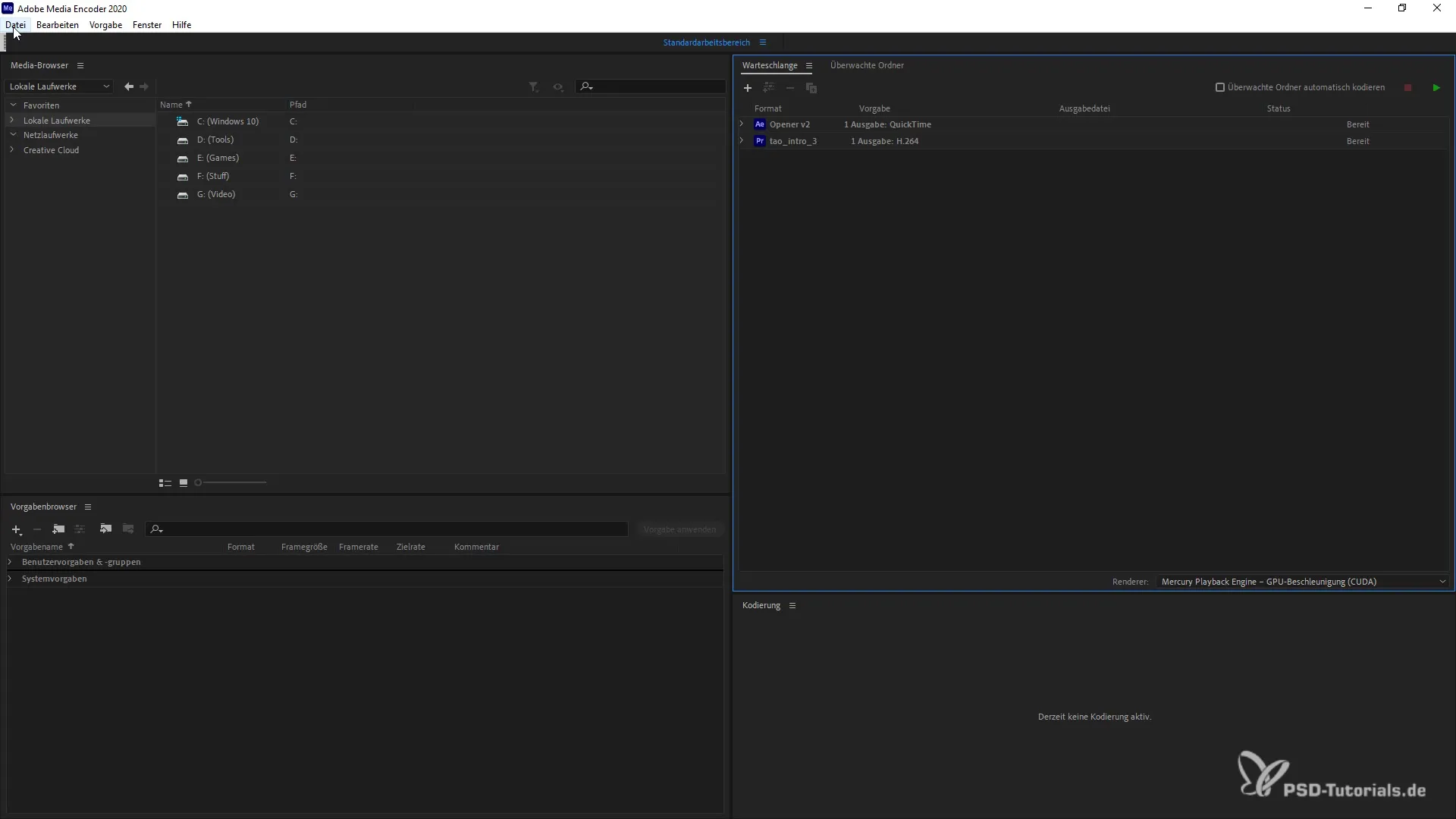
Tilføj sekvenser fra After Effects eller Premiere Pro
En anden mulighed er at tilføje eksisterende sekvenser fra After Effects eller Premiere Pro. Dette giver dig mulighed for at indlæse allerede redigeret indhold direkte i Encoder og fortsætte arbejdet der. Sørg for at vælge den relevante sekvens og overføre den til køen.
Integrer projektmappe med træk-og-slip
Du kan også trække en hel projektmappe ind i Media Encoder ved hjælp af træk-og-slip. Åbn mappen på din computer og træk den simpelthen over i Media Encoder-vinduet. Her vil projektet blive genkendt, og du kan straks begynde at bruge det. Denne metode er særligt nyttig, hvis du vil indlæse flere filer på én gang.
Brug af Media Browser
En anden effektiv metode er at bruge Media Browser i Adobe Media Encoder. Dette giver dig mulighed for at navigere målrettet i dine mapper. Vælg det ønskede element og tilføj det ved at trække det til køen. Denne funktion giver dig endnu mere kontrol over valget og gør det nemmere at arbejde med flere projekter samtidig.
Administrer og tilpas projekter
Når projekterne er i køen, har du mulighed for at administrere dem efter dine ønsker. Du kan ændre rækkefølgen, slette projekter eller justere indstillingerne for hvert enkelt element. På den måde forbliver alt organiseret, og du bevarer overblikket over dit arbejdsfremskridt.
Rendere projekterne
Når du har tilføjet de ønskede projekter til køen, er det eneste der er tilbage, at rendere dem. Her vælger du de relevante indstillinger og starter renderingsprocessen. Sørg for at indstille codec-optioner og outputmappen, så de passer til dine krav. Held og lykke!
Opsummering
Trinnene til effektiv styring af dine projekter i Adobe Media Encoder er enkle og fører til en optimeret redigeringsproces. Med de rette teknikker kan du arbejde hurtigt og effektivt med dine videoer.
Ofte stillede spørgsmål
Hvordan tilføjer jeg en fil i Adobe Media Encoder?Klik på knappen "Tilføj fil" og vælg den ønskede fil.
Kan jeg tilføje sekvenser fra After Effects?Ja, du kan tilføje sekvenser eller kompositioner direkte fra After Effects eller Premiere Pro.
Hvordan bruger jeg træk-og-slip til at tilføje projekter?Træk projektmappen simpelthen fra din filbrowser ind i Media Encoder-vinduet.
Hvad er Media Browser?Media Browser er et værktøj i Adobe Media Encoder, der giver dig mulighed for at vælge specifikke mapper og filer.
Hvordan administrerer jeg køen i Media Encoder?Du kan tilpasse projekterne i køen, ændre deres rækkefølge eller slette dem.


